Il modo più semplice per stabilizzare video mossi senza alcuna competenza
Certamente perderai l'interesse a guardare un video se il video è traballante in quanto ti impedisce di concentrarti su ciò che conta davvero, il contenuto.Succede molto a chi non ha attrezzature speciali per fare video di famiglia a documentari.Ti fa male il cuore sapere che il tuo pubblico non può apprezzare il tuo lavoro, specialmente ci metti un sacco di impegno.Ma ora non devi preoccuparti poiché imparerai il modo più semplice per stabilizzare un video traballante dopo aver letto questo articolo.
Aiuto da un pratico aiuto-Video Enhancer
Nel caso in cui potresti non avere familiarità con questo software VideoSolo Video Converter Ultimate , lascia che ti dica qualcosa al riguardo.È specializzato nella conversione di video/DVD e nel miglioramento della qualità video.Ti consente di convertire video tra più di 300 formati video con un'elevata qualità di output a una velocità di conversione 6 volte superiore.Il ritaglio, il ritaglio e la rotazione sono tutti accessibili.La stabilizzazione del video mosso è una delle sue caratteristiche eccezionali nel miglioramento della qualità video e i passaggi per farlo sono piuttosto semplici.L'output è sempre soddisfacente.
La prossima è la procedura per stabilizzare un video mosso.
# Passaggio 1.Scarica Video Converter Ultimate
Ovviamente, se lo desideri per utilizzare il programma, devi prima scaricarlo.Fai clic sul pulsante in basso per scaricare la versione più adatta al tuo computer, Windows o Mac.Quello che puoi ottenere da esso è che puoi provare una versione trail per vedere il risultato anche se c'è un limite di tempo.
# Passaggio 2.Aggiungi file
Dopo aver scaricato il software, aprilo.Vedrai un'interfaccia principale con il pulsante "Aggiungi file" in alto.Fare clic su di esso e caricare il video di cui si desidera rimuovere lo scuotimento.Al termine del caricamento, scegli "Video Enhance", che ti porta a molte opzioni per migliorare la qualità del video sul lato destro.
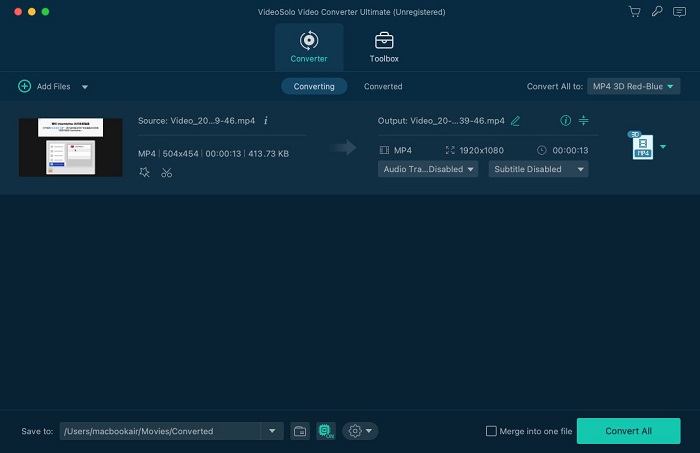
# Passaggio 3.Rimuovi lo Shaking
Sul lato destro, puoi vedere un'opzione "Riduci il video shaking".selezionare la casella accanto ad essa e fare clic sul pulsante "Applica" per consentire al sistema di iniziare a funzionare.La durata del processo dipende dal tuo video.

# Passaggio 4.Uscita del video
Successivamente, è necessario selezionare un formato di output e fare clic sul pulsante "Converti" per esportare il video.Ovviamente puoi mantenere tutti i parametri originali come preferisci.

Un metodo esclusivo per utenti Mac: iMovie
Se sei un utente Mac, c'è un altro programma per stabilizzare il video mosso, iMovie.Fammi mostrare come funziona.
# Passaggio 1.Carica file video
Nella timeline, puoi selezionare il clip che desideri modificare.
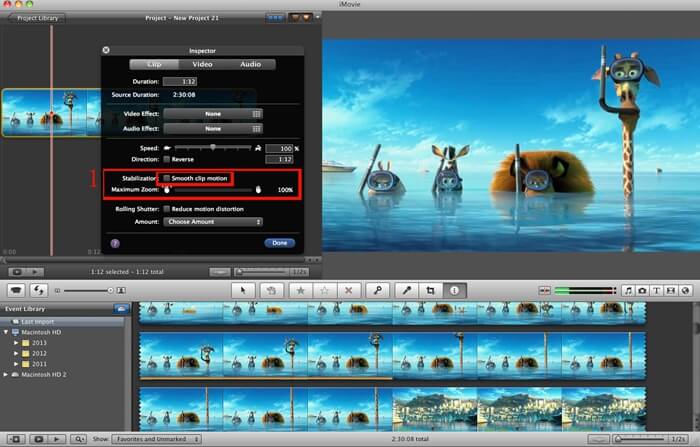
# Passaggio 2.Stabilizzato lo scuotimento
Nel nella barra dei menu fare clic sul pulsante "Stabilizzazione" e quindi selezionare la casella accanto a "Stabilizzare video mosso"
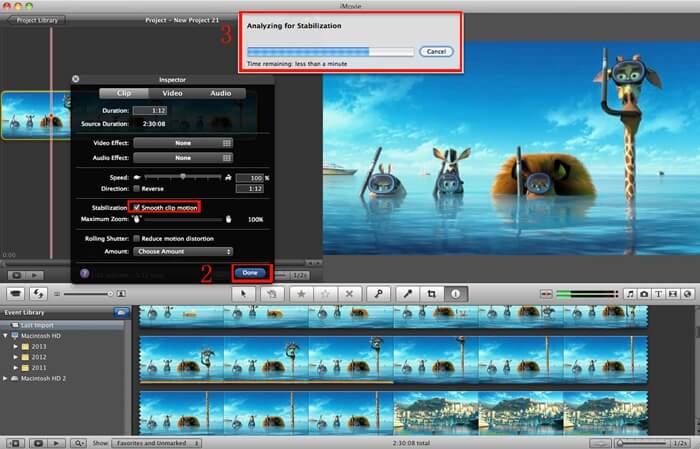
# Passaggio 3.Vedere l'effetto
Per regolare la quantità di stabilizzazione applicata alla clip, trascina il cursore Stabilizza video mosso e per vedere gli effetti della stabilizzazione , riproduci il clip.
Scuotere il video è un problema davvero complicato, ma non è possibile dopo aver ricevuto l'aiuto di un esperto, un programma in grado di affrontarlo.Non è più necessario camminare molto lentamente o tenere la fotocamera con molta attenzione durante le riprese.Puoi filmare le tue bambine che corrono nel cortile o inseguire il coniglio che corre nel bosco senza alcuna preoccupazione.
VideoSolo Video Converter Ultimate è una buona scelta per rimuovere lo scuotimento.Ha ricevuto oltre 100.000 recensioni degli utenti e tutti dicono una buona esperienza su questo prodotto.Puoi provare il prodotto e vedere di persona.
È un buon affare poter usufruire del suo ultimo servizio senza alcun costo dopo averlo acquistato.Inoltre è disponibile per Windows e Mac mentre iMovie è esclusivo per gli utenti Mac.D'altra parte, VideoSolo Video Converter Ultimate è più economico di iMovie e fornisce una versione trail per qualsiasi pensiero incerto.




